 spss统计软件实验指导书
spss统计软件实验指导书
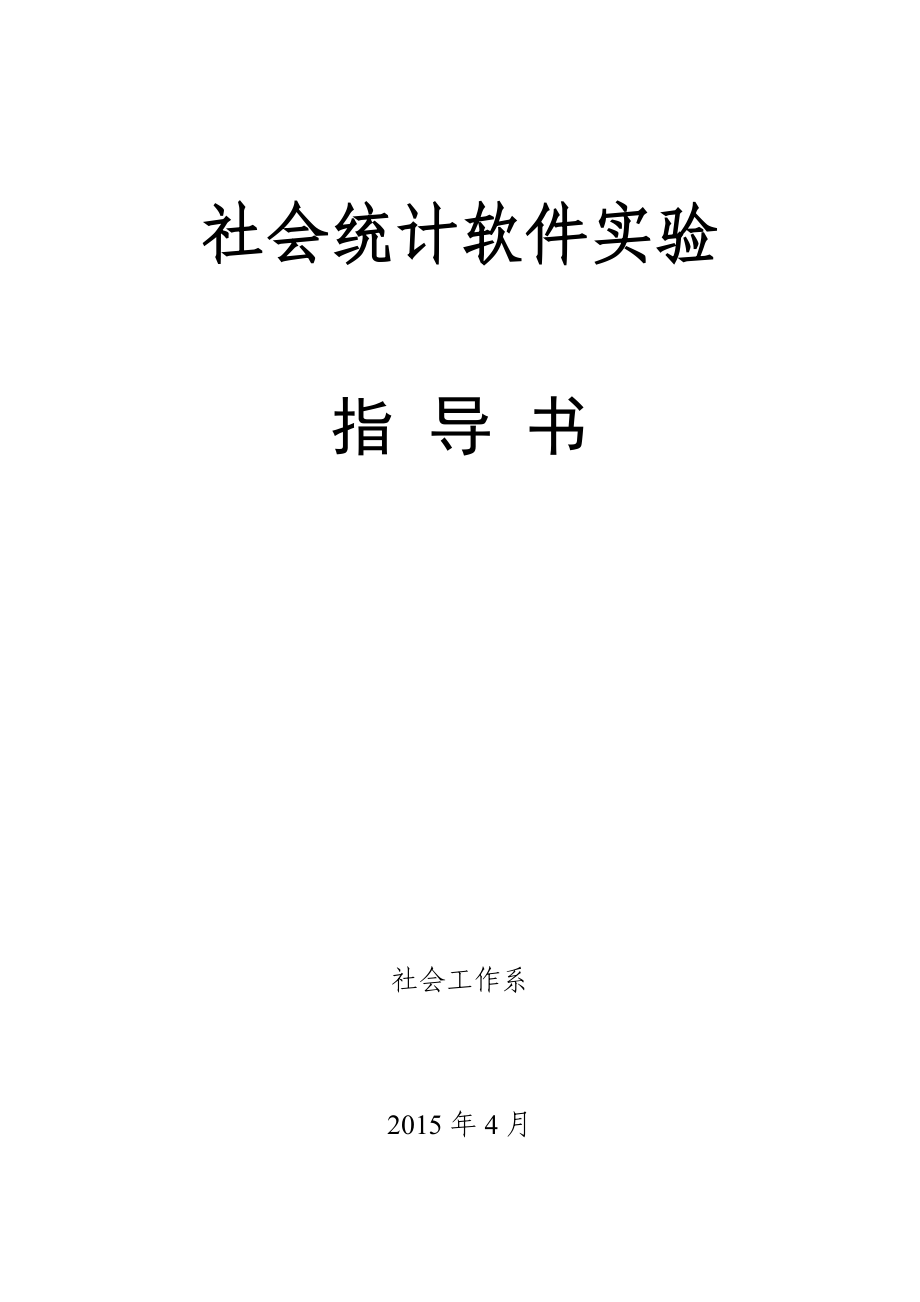


《spss统计软件实验指导书》由会员分享,可在线阅读,更多相关《spss统计软件实验指导书(62页珍藏版)》请在装配图网上搜索。
1、社会统计软件实验指 导 书社会工作系2015年4月目 录1. 统计软件实验教学大纲2. 实验一 SPSS基本操作3. 实验二 SPSS数据录入与编辑4. 实验三 数据文件的整理5. 实验四 统计图的制作与编辑6. 实验五 基础统计分析7. 实验六 均值比较与T检验8. 实验七 单因素方差分析9. 实验八 多因素方差分析10. 实验九 两变量的相关分析11. 实验十 偏相关分析12. 实验十一 因子分析13. 实验十二 非参数检验14. 实验十三 一个完整的社会统计分析15. 实验十四 操作考试16. 实验报告书写格式spss统计软件学分:4 总学时:64 理论学时:32 实验实践学时:0/30
2、面向专业:四年制本科专业一、实验教学目标统计软件主要介绍了SPSS软件的应用,结合若干实例全面讲述了SPSS的基本操作功能、图形功能、统计分析功能。学习本课程后,使学生能够依据数学原理,熟练操作SPSS软件进行统计分析,解决实际问题。二、实验教学基本要求通过本课程的实验训练,要求达到:(1) 掌握SPSS软件基本操作,包括SPSS基本特点和运行环境,SPSS中信息输入与输出,数据文件的编辑等比较基础的知识。(2) 掌握SPSS图形功能,包括二维、三维交互图。 (3) 掌握SPSS统计分析功能,包括样本描述与数据准备、参数估计、假设检验、非参数检验、方差分析、相关分析、因子分析等。三、实验教材或
3、实验指导书SPSS与统计分析应用分析,吴明隆 涂金堂等主编,东北财经大学出版社,2012年9月四、考核方式与评分办法 1. 实验报告(40%)2. 上机检查(40%)3. 上机考勤(20%)五、实验项目设置序号实验项目名称实验学时实验类型实验要求主要设备(用品)台(套)数1SPSS基本操作1.5验证必开2SPSS数据录入与编辑1.5验证必开3数据文件的整理2验证必开4统计图的制作与编辑2验证必开5基础统计分析3验证必开6均值比较与T检验2验证必开7单因素方差分析2验证必开8多因素方差分析2验证必开9两变量的相关分析3验证必开10偏相关分析2验证必开11因子分析2验证必开12非参数检验2验证必开
4、13一个完整的社会统计分析3验证必开14操作考试2验证必开总计30验证必开六、实验内容与实验方式实验方式1由授课教师讲清上机实验的基本要求和注意事项;2由授课教师事先布置上机实验的内容,设计要求,操作步骤,并要求学生课前进行准备;3学生集中在机房上机;4要求学生每次完成所布置的任务,提交实验报告。实验一 SPSS基本操作 (一)实验内容1.操作SPSS的基本方法2.打开文件、保存文件3.认识各种窗口类型4.练习系统参数设置(二)实验方式与分组要求教师先讲解十五分钟,学生做实验,最后教师检查数据。每组1人。实验二 SPSS数据录入与编辑 (一)实验内容1.问卷编码2.录入数据3.保存数据文件4.
5、编辑数据文件(二)实验方式与分组要求教师先讲解十五分钟,学生做实验,最后教师检查数据。每组1人。实验三 数据文件的整理 (一)实验内容1.排序2.排秩3.文件拆分与合并4.重编码5.计算产生新变量6.缺失值的处理(二)实验方式与分组要求教师先讲解十五分钟,学生做实验,最后教师检查数据。每组1人。实验四 统计图的制作与编辑 (一)实验内容1.条形图的绘制与编辑2.直方图的绘制与编辑3.饼图的绘制与编辑*4.其他图形的绘制与编辑(二)实验方式与分组要求教师先讲解十五分钟,学生做实验,最后教师检查数据。每组1人。实验五 基础统计分析 (一)实验内容1.报告分析2.频次分析3.描述性统计分析4.探索分
6、析(二)实验方式与分组要求教师先讲解十五分钟,学生做实验,最后教师检查数据。每组1人。实验六 均值比较与T检验 (一)实验内容1.MEANS 过程 2.单一样本T检验3.独立样本T检验4.配对样本T检验(二)实验方式与分组要求教师先讲解十五分钟,学生做实验,最后教师检查数据。每组1人。实验七 单因素方差分析 (一)实验内容单因素方差分析(二)实验方式与分组要求教师先讲解十五分钟,学生做实验,最后教师检查数据。每组1人。实验八 多因素方差分析 (一)实验内容1、多因素方差分析2、协方差分析(二)实验方式与分组要求教师先讲解十五分钟,学生做实验,最后教师检查数据。每组1人。实验九 两变量的相关分析
7、 (一)实验内容两变量的相关分析(二)实验方式与分组要求教师先讲解十五分钟,学生做实验,最后教师检查数据。每组1人。实验十 偏相关分析 (一)实验内容1.偏相关分析2.距离分析(二)实验方式与分组要求教师先讲解十五分钟,学生做实验,最后教师检查数据。每组1人。实验十一 因子分析 (一)实验内容在SPSS上作因子分析。(二)实验方式与分组要求教师先讲解十五分钟,学生做实验,最后教师检查数据。每组1人。实验十二 非参数检验 (一)实验内容1.卡方检验2.二项分布检验3.游程检验4.单个样本的分布特征检验(K-S检验)5.两个独立样本检验6.多个独立样本检验7.两个相关样本检验8.多个相关样本检验(
8、二)实验方式与分组要求教师先讲解十五分钟,学生做实验,最后教师检查数据。每组1人。实验十三 一个完整的社会统计分析 (一)实验内容1.编码2.录入3.整理4.统计分析5.撰写统计分析报告6.复习(二)实验方式与分组要求教师提出要求,学生做实验,最后学生提交电子和书面报告。每组1人。实验十四 操作考试 (一)实验内容1.编码与录入2.基本统计分析3.深入统计分析与检验4.图形的制作与编辑(二)实验方式与分组要求教师提出要求,学生做实验,最后学生提交电子和书面报告。每组1人。 执笔:张勇 审核:张勇实验一 SPSS基本操作一、实验目的通过本次实验,了解SPSS的基本特征、结构、运行模式、主要窗口等
9、,对SPSS有一个浅层次的综合认识。二、实验性质必修,基础层次三、主要仪器及试材计算机及SPSS软件四、实验内容1.操作SPSS的基本方法2.打开文件、保存文件3.认识各种窗口类型4.练习系统参数设置五、实验学时2学时六、实验方法与步骤1.开机2.找到SPSS的快捷按纽或在程序中找到SPSS,打开SPSS3.认识SPSS数据编辑窗、结果输出窗、帮助窗口、图表编辑窗、语句编辑窗4.练习系统参数设置5.关闭SPSS,关机七、实验注意事项1.实验中不轻易改动SPSS的参数设置,以免引起系统运行问题。2.遇到各种难以处理的问题,请询问指导教师。3.为保证计算机的安全,上机过程中非经指导教师和实验室管理
10、人员同意,禁止使用移动存储器。4.每次上机,个人应按规定要求使用同一计算机,如因故障需更换,应报指导教师或实验室管理人员同意。5.上机时间,禁止使用计算机从事与课程无关的工作。八、上机作业1.学习掌握spss打开与关闭的各种方法以及各种spss文件类型的打开与保存方法。2.打开spss5种类型的窗口,认识窗口特征及其功能。3.熟悉spss系统参数设置的影响,了解spss系统参数设置的基本方法。4.任选一个菜单中的命令,试用Help获得英文帮助,熟悉获得帮助的操作。5.熟悉SPSS20.0个主菜单下面的基本命令。窗口切换标签区状态区表格内容区变量名称栏编辑栏工具栏菜单栏标题栏图12-1数据编辑窗
11、口(1)标题栏中显示编辑的数据文件名称。(2)菜单栏中列出了SPSS的命令菜单,每个菜单对应一组相应的功能。其中File(文件)是对SPSS文件的操作;Edit(编辑)是SPSS文件的编辑菜单;View(视图)是用户界面设置菜单;Data(数据)是数据文件的建立和编辑菜单;Transform(转换)是数据基本处理菜单;Analyze(分析)是统计分析菜单,主要统计功能都集中在该菜单中;Graphs(图表)是统计图形菜单;Utilities(工具)是相关应用和设置菜单;Windows(窗口)是SPSS各窗口切换菜单;Help(帮助)是SPSS帮助菜单。(3)工具栏中列出了一些常用的快捷按钮。(4
12、)编辑栏中可以输入数据。(5)变量名称栏中列出了该编辑文件中所含有的变量名称SPSS自动命名变量名称为var0001、var0002等。(6)内容区列出了各个个案在变量中的取值。SPSS中每一行表示一个个案。内容区的最左边是行的标号。该窗口下方有两个标签:Data View(数据视图) 和Variable View(变量视图)。这两种视图提供了一种类似于电子表格的方法,用以产生和编辑SPSS数据文件中的变量和数据。Data View(数据视图)显示具体的数据内容,可以输入编辑数据。Variable View(变量视图),可以看到它显示的是数据文件中变量的定义,包括变量的名称、类型、宽度、小数点
13、位数等(如图12-2所示)。此时可以根据需要对数据文件中的变量进行增删或修改。数据视图和变量视图可看作是数据编辑窗口的两个方面。实验二 SPSS数据录入与编辑一、实验目的通过本次实验,要求掌握SPSS的基本运行程序,熟悉基本的编码方法、了解如何录入数据和建立数据文件,掌握基本的数据文件编辑与修改方法。二、实验性质必修,基础层次三、主要仪器及试材计算机及SPSS软件四、实验内容1.问卷编码2.录入数据3.保存数据文件4.编辑数据文件五、实验学时2学时(可根据实际情况调整学时)六、实验方法与步骤1.开机2.找到SPSS的快捷按纽或在程序中找到SPSS,打开SPSS3.认识SPSS数据编辑窗4.对一
14、份给出的问卷进行编码和变量定义5.按要求录入数据6.联系基本的数据修改编辑方法7.保存数据文件8.关闭SPSS,关机。 七、实验注意事项1.实验中不轻易改动SPSS的参数设置,以免引起系统运行问题。2.遇到各种难以处理的问题,请询问指导教师。3.为保证计算机的安全,上机过程中非经指导教师和实验室管理人员同意,禁止使用移动存储器。4.每次上机,个人应按规定要求使用同一计算机,如因故障需更换,应报指导教师或实验室管理人员同意。5.上机时间,禁止使用计算机从事与课程无关的工作。八、上机作业一、试对以下问卷进行编码,并录入所选择的答案(加下划线为所选的答案)。农户基本经营状况调查1家庭人口状况总人口其
15、中男性女性劳动力就学人口65岁以上或病残丧失劳动力人口532311家庭户性质:本地户 外来户 (迁入年份:_) 就业类型:纯农户 非农户 农兼非 非兼农 未就业 离开农业已有_年 3纯农就业者情况经营范围经营项目安排的依据是生产中遇到难题时通常是产品去向产品出售渠道1种植业2养殖业3林业4其他1自家需要2凭习惯3随大流4合同订单5去年市场行情6.分析当年市场行情7政府命令8其它1找当地农技人员2自己找资料学习摸索3请教有经验的农民4听天由命5电视、农技杂志等媒体6. 其他1自己消费2. 小部分出售()3大部分出售()4全部出售(要针对该农户主要产品问答,调查员作记录)1按合同交货2卖给加工企业
16、3卖给商贩4委托出售5自己零售6 批发市场7.其他4兼业者从事非农产业情况家里有 1 人参加非农劳动,是否壮劳力? 是 否业务范围 工业 建筑业 运输 仓储 餐饮业 社会服务业 其他 工作年数 5 年,(按整数算,超过半年算一年) 投入时间大约占全年工作时间的 70% 收入大约占全年总收入的_90%_ 5是否拥有下列生产工具及设施(如有,在该栏中划)耕牛拖拉机抽水机收割机冬暖式大棚汽车其它大型农具( )自家还是合伙购买或租用?1说明:自家购买为1,合伙2,租用36是否拥有下列消费品及生活设施(如有,在该栏中划)彩电电冰箱洗衣机电话手机电脑拨号上网宽带上网轿车摩托车二、定义变量1. 试录入以下数
17、据文件,并按要求进行变量定义。数据:学号姓名性别生日身高(cm)体重(kg)英语(总分100分)数学(总分100分)生活费($代表人民币)刘一迪男1982.01.12156.4247.547579345.00许兆辉男1982.06.05155.7337.837876435.00王鸿屿男1982.05.17144.638.666588643.50江飞男1982.08.31161.541.687982235.50袁翼鹏男1982.09.17161.343.368277867.00段燕女1982.12.2115847.358174安剑萍女1982.10.18161.547.4477691233.00
18、赵冬莉女1982.07.06162.7647.876773767.80叶敏女1982.06.01164.333.856477553.90毛云华女1982.09.1214433.847080343.00孙世伟男1981.10.13157.949.238485453.80杨维清男1981.12.6176.154.548580843.00欧阳已祥男1981.11.21168.5550.677979657.40贺以礼男1981.09.28164.544.5675801863.90张放男1981.12.0815358.877669462.20陆晓蓝女1981.10.07164.744.148083476
19、.80吴挽君女1981.09.09160.553.347982李利女1981.09.1414736.467597452.80韩琴女1981.10.15153.230.179075244.70黄捷蕾女1981.12.02157.940.457180253.00要求:1)变量名同表格名,以“()”内的内容作为变量标签。对性别(Sex)设值标签“男=0;女=1”。2)正确设定变量类型。其中学号设为数值型;日期型统一用“mm/dd/yyyy“型号;生活费用货币型。3)变量值宽统一为10,身高与体重、生活费的小数位2,其余为0。实验三 数据文件的整理一、实验目的通过本次实验,掌握数据文件的基本整理技巧。
20、二、实验性质必修,基础层次三、主要仪器及试材计算机及SPSS软件四、实验内容1.排序2.排秩3.文件拆分与合并4.重编码5.计算产生新变量6.缺失值的处理五、实验学时2学时六、实验方法与步骤1.开机;2.找到SPSS的快捷按纽或在程序中找到SPSS,打开SPSS;3.打开一个已经存在的数据文件;4.按要求完成上机作业;5. 关闭SPSS,关机。七、实验注意事项1.实验中不轻易改动SPSS的参数设置,以免引起系统运行问题。2.遇到各种难以处理的问题,请询问指导教师。3.为保证计算机的安全,上机过程中非经指导教师和实验室管理人员同意,禁止使用移动存储器。4.每次上机,个人应按规定要求使用同一计算机
21、,如因故障需更换,应报指导教师或实验室管理人员同意。5.上机时间,禁止使用计算机从事与课程无关的工作。八、上机作业1.试录入以下数据文件,保存为“数据1.sav”。序号性别职称在公司工作的时间年龄工资1男253020002女242519003女252820004男112515005男383530006男232918507男3103432008女283019509女1327160010女41538420011男3835300012男2532200013女1225155014女2930210015女31434350016女1326160017男41036400018女3934315019男2628
22、180020男2228180021女2328185022男21030190023男32050340024男31645330025男42548480026男41034450027女2529200028女31538320029女1125150030男363531002.试录入以下数据文件,保存为“数据2.sav”。序号性别职称在公司工作的时间年龄工资31男31646330032男43051500033男41033450034女2529200035女1533150036女41848470037男3537305038男31538320039男41848470040男363531003.试将数据2合并到
23、数据1,合并后的数据文件另存为“数据3.sav”。4.将工资进行重编码,2000以下(含2000) 为1,2000-3000为2,3000-4000为 3,4000以上为4,重编码的结果保存为“工资等级”。新数据文件保存为“数据4.sav”。5.求出各职工刚进入公司时的年龄,保存为“初入年龄”。新数据文件保存为“数据5.sav”。6.试按各职员的工资数进行排秩,排秩要求工资最高的排为第一,相同数额取平均等级。排秩后的数据文件保存为“数据6.sav”。7.试按各职员的工资数分性别进行排序,要求先排男性,后排女性。同一性别按工资从高到低排列。排序后的数据文件保存为“数据7.sav”。8.试寻找一个
24、新数据文件,将其中一些新变量合并到数据文件7中,合并后的新数据文件保存为“数据8.sav”。实验四 统计图的制作与编辑一、实验目的通过本次实验,了解如何制作与编辑各种图形。二、实验性质必修,基础层次三、主要仪器及试材计算机及SPSS软件四、实验内容1.条形图的绘制与编辑2.直方图的绘制与编辑3.饼图的绘制与编辑*4.其他图形的绘制与编辑五、实验学时2学时六、实验方法与步骤1.开机;2.找到SPSS的快捷按纽或在程序中找到SPSS,打开SPSS;3.按要求完成上机作业; 4.关闭SPSS,关机。七、实验注意事项1.实验中不轻易改动SPSS的参数设置,以免引起系统运行问题。2.遇到各种难以处理的问
25、题,请询问指导教师。3.为保证计算机的安全,上机过程中非经指导教师和实验室管理人员同意,禁止使用移动存储器。4.每次上机,个人应按规定要求使用同一计算机,如因故障需更换,应报指导教师或实验室管理人员同意。5.上机时间,禁止使用计算机从事与课程无关的工作。八、上机作业1.直条图研究血压状态与冠心病各临床型发生情况的关系,分析资料如下所示,试绘制统计图。血压状态年龄标化发生率(1/10万)冠状动脉机能不全猝死心绞痛心肌梗塞正常临界异常8.9010.6319.8412.0018.0530.5534.7146.1873.0644.0067.24116.82实验步骤:1建立数据文件。定义变量名:年龄标化
26、发生率为RATE,冠心病临床型为DISEASE,血压状态为BP。RATE按原数据输入,DISEASE按冠状动脉机能不全=1、猝死=2、心绞痛=3、心肌梗塞=4输入,BP按正常=1、临界=2、异常=3输入。2选择菜单“GraphsBar”过程,弹出“Bar Chart”定义选项框。在定义选项框的上方选择复式直条图“Clustered”。3单击“Define”钮,弹出“Define Clustered Bar: Summaries for Groups of Cases”对话框,在左侧的变量列表中选择变量rate,使之进入“Bars Represent”栏的“Other summary funct
27、ion”选项的“Variable”框,选择变量disease,使之进入“Category Axis”框,并选择变量bp进入“Define Clusters by”框。4单击“Titles”钮,弹出“Titles”对话框,在“Title”栏内输入“血压状态与冠心病各临床型年龄标化发生率的关系”,单击“Continue”按钮返回“Define Clustered Chart: Summaries for Groups of Cases对话框。5单击“OK“按钮,得到输出结果。2. 直方图现有某地某年流行性乙型脑炎患者的年龄分布资料如下表,试绘制直方图。年龄分组患者人数每岁患者人数0-1-2-3-4
28、-5-6-7-8-9-10-1415-1920-2425-2930-3435-4445-5455-64303075787749715956671437716101273130.030.075.078.077.049.071.059.056.067.028.615.43.22.02.40.70.30.1(1) 数据准备激活数据管理窗口,定义变量名:频数资料的变量名为NUMBER,将每岁患者人数资料输入;设一变量为GROUP,用于定义年龄组,将各年龄分组的下限值输入。为使频数资料在作图中生效,应选Data菜单的Weight Cases.命令项,在弹出的Weight Cases对话框中取Weight
29、 cases by项,并选变量NUMBER点击钮使之进入Frequency Variable框,点击OK钮即可。(2)操作步骤选Graphs菜单的Histogram.过程,因直方图只有一种类型,故直接弹出Histogram对话框(图15.14),在左侧的变量列表中选group点击钮使之进入Variable框;点击Titles.钮,弹出Titles对话框,在Title栏内输入“某地某年流行性乙型脑炎患者年龄分布”,点击Continue钮返回Histogram对话框,再点击OK钮即完成。注意事项:系统在Chart Carousel窗口输出直方图。由于本例资料的分组情形比较细(即每岁一组),而系统只
30、按默认的每5岁一组方式输出图形,所以需要按用户的要求对统计图进行编辑。点击Chart Carousel窗口上端工具栏中的Edit钮,弹出!Chart1窗口,将鼠标箭头指向图的横轴并双击鼠标左键,弹出Interval Axis对话框,在Axis Title处将“GROUP”改为中文“年龄分组”;在Intervals栏选择Custom项,点击Define.钮,弹出Interval Axis:Define Custom Interval对话框,在Definition栏的Interval width处输入1,要求按每岁一组的方式作图;在Range栏的Minimum处输入0,在Maximum处输入65,
31、要求横轴从0岁开始至65岁止。点击Continue钮返回Interval Axis对话框,再点击OK钮即可。3. 饼图(Pie Chart过程)某年某医院用中草药治疗182例慢性支气管炎患者,其疗效如下所示,试绘制构成图。疗效病例数百分构成(%)控制显效好转无效3771601420.339.033.07.7合计182100.0实验步骤:1建立数据文件。定义变量名:百分构成资料为DATA,构成部分的名称为TEXT,TEXT定义为字符变量。DATA按实际百分数输入,TEXT依次输入1、2、3、4。2选择菜单“GraphsPie”,弹出“Pie Chart”定义选项框。单击“Define”按钮,弹出
32、“Define Pie: Summaries for Groups of Cases”对话框,在左侧的变量列表中选择变量data进入“Slices Represent”栏的“Other summary function”选项的“Variable”框,选择变量text进入“Define Slices by”框。3单击“Titles”按钮,弹出Titles对话框,在“Title”栏内输入“中草药治疗慢性支气管炎效果构成图”,单击“Continue”按钮返回“Define Pie: Summaries for Groups of Cases”对话框。4单击“OK”按钮,得到输出结果。*以下为选作作业
33、4. 区域图在某城市抽样研究20-49岁已婚育龄妇女的避孕现状,频数分布资料参见下表,试绘制区域图。年龄分组避孕现状有无20-25-30-35-40-45-639391860127711419876818427391173399实验步骤:1建立数据文件。定义变量名:避孕有无的人数为NUMBER,年龄分组为AGE,避孕现状为CONTRA,AGE与CONTRA可定义为字符变量。NUMBER按实际人数输入(有无避孕的人数全部输入变量NUMBER中),AGE按分组情况分别输入20-、25-、30-、35-、40-、45-,CONTRA有的输入Y、无的输入N。2选择菜单“GraphsArea”,弹出“A
34、rea Chart”定义选项框,选择 堆积区域图“Stacked”。3单击“Define”钮,弹出“Define Stacked Area: Summaries for Groups of Cases”对话框。在左侧的变量列表中选择变量number,使之进入“Areas Represent”栏的“Other summary function”选项的“Variable”框,选择变量age,使之进入“Category Axis”框,选择变量contra,使之进入”Define Areas by”框。4单击“Titles”按钮,弹出“Titles”对话框,在“Title”栏内输入“某市已婚育龄妇女避
35、孕状况分析”,单击“Continue”按钮返回“Define Stacked Area: Summaries for Groups of Cases”对话框。5单击“OK”按钮,得到输出结果。5.高低区域图(High-Low过程)为了解水体污染情况,某市测定三种水源中放射性元素锶(90Sr)的含量(10-2Bq L-1),资料如下,试绘制高低区域图。水源点范围均值自来水湖 水水库水0.650.931.312.111.012.160.791.711.58实验步骤:1建立数据文件。定义变量名:变量DATA将范围的低值与高值以及均值一并输入;变量CAT用于定义低值、高值和均值,低值为1、高值为2、均
36、值为3;水源点变量名为GROUP,依次输入1、2、3。2. 选择菜单“GraphsHigh-Low”,弹出“High-Low Chart”定义选项框,选择“Simple High-Low-Close”(简单线型高低区域图)。3单击“Define”按钮,弹出“Define Simple High-Low-Close: Summaries for Groups of Cases”对话框。在左侧的变量列表中选择变量data进入“Bars Represent”栏的“Other summary function”选项的“Variable”框;选择变量cat进入“Category Axis”框, 选择变量
37、group进入“Define High-Low-Close by”框。4单击“Titles”按钮,弹出“Titles”对话框,在“Title”栏内输入“某市测定不同水体放射性元素锶的含量比较”,单击“Continue”按钮返回“Define Simple High-Low-Close: Summaries for Groups of Cases”对话框。5单击“OK”按钮,得到输出结果。6.直条构成线图(Pareto过程)随访1000名20-25岁的男性一年,分季节考察其感冒发生情况,结果如下,试绘制直条构成线图。季节病例数百分构成(%)春夏秋冬44310437918739.809.3534.
38、0516.80合计1113100.00实验步骤:1建立数据文件。定义变量名:各季节病例数的变量名为DATA,输入具体数字;季节的变量名为SEASON,依次输入1、2、3、4;系统自动生成百分构成。2选择菜单“GraphsPareto”,弹出“Pareto Chart”定义选项框,选择“Simple”(单一直条构成线图),3单击“Define”按钮,弹出“Define Simple Pareto: Summaries for Groups of Cases”对话框,在左侧的变量列表中选择变量data进入“Sums of variable”框,选择变量season进入“Category Axis”
39、框。4单击“Titles”按钮,弹出“Titles”对话框,在“Title”栏内输入“1000名20-25岁男性各季节感冒发生人数分析”,单击“Continue”按钮返回“Define Simple Pareto: Summaries for Groups of Cases”对话框。5单击“OK”按钮,得到输出结果。7.质量控制图(Control过程)对一种标准试液中某物质含量测平行样5次,结果如下,试绘制质量控制图以便对准确度与精确度进行评价。测定次序平行样均数极差第一次第二次1234510.410.89.89.410.110.111.010.411.011.310.2510.9010.10
40、10.2010.700.30.20.61.61.2实验步骤:1建立数据文件。定义变量名:平行样数据的变量名为DATA,将测定数据一并输入;变量GROUP,用于定义测定次序,依次输入1、2、3、4、5。系统自动生成均数和极差的数据。2选择菜单“GraphsControl”,弹出“Control Chart”定义选项框,选用“X-Bar, R, s”控制图。3单击“Define”按钮,弹出“X-Bar, R, s: Cases Are Units”对话框,在左侧的变量列表中选择变量data,使之进入“Process Measurement”框,选择变量group,使之进入“Subgroups De
41、fined by”框。在“Charts”栏中选“X-Bar and range”项, 输出均数控制图和极差控制图。4单击“Titles”按钮,弹出“Titles”对话框,在“Title”栏内输入“样品测定的质量控制图”。单击“Continue”按钮返回“X-Bar, R, s: Cases Are Units”对话框。5单击“OK”按钮,得到输出结果。8.箱图(Boxplot过程)研究甲基汞对肝脏脂质过氧化的毒性作用,选用25只大白鼠,随机分成五组,按不同剂量染毒一段时期后测定肝脏LPO含量(n mol/L),资料如下表,试绘制箱图。编号染毒剂量(mg/kg体重)5.010.020.030.0
42、40.012345184.30268.20222.64127.52291.50391.50487.25345.69574.12526.781025.401289.241463.551168.471356.701897.211705.331532.462015.462100.401821.332897.532001.402748.974539.75(1) 数据准备激活数据管理窗口,定义变量名:所测定肝脏LPO含量数据的变量名为DATA,输入原始数据;再设一变量为GROUP,用于定义不同染毒剂量组,依次输入1、2、3、4、5。(2) 操作步骤选Graphs菜单的Boxplot.过程,弹出Boxpl
43、ot Chart定义选项框,有2种箱图可选:Simple为简单箱图,Clustered为复式箱图,本例选用简单箱图。然后点击Define钮,弹出Define Simple Boxplot:Summaries for Groups of Cases对话框(图15.10),在左侧的变量列表中选data点击钮使之进入Variable框,选group点击钮使之进入Category Axis框。点击OK钮即完成。9.均值相关区间图食品中微量砷(As)主要采用两种方法测定,一是新银盐法,另一是DDC-Ag法。今比较两种方法测定不同浓度As标准液(g/5ml)的光密度值可信区间,试绘制均值相关区间图。编号新
44、银盐法DDC-Ag法1.02.03.04.05.01.02.03.04.05.0123450.1500.1300.1400.1800.1900.3300.4100.2500.3800.3500.4900.5100.5700.5300.5500.6900.6200.7300.7800.8100.9900.8100.8600.9400.9500.0210.0330.0380.0410.0290.0650.0590.0480.0690.0570.0870.0890.0920.0730.0810.1120.1090.1190.1340.1270.1690.1480.1340.1750.162(1)数据
45、准备激活数据管理窗口,定义变量名:数据的变量名为DATA,将新银盐法和DDC-Ag法的测定所得光密度值一并输入;然后设一变量为GROUP,用于定义不同标准液浓度组,依次输入1、2、3、4、5;再设一变量为CATE,用于定义不同方法组,依次输入1、2。(2) 操作步骤选Graphs菜单的Error Bar.过程,弹出Error Bar定义选项框,均值相关区间图有2种,Simple为简单均值相关区间图,Clustered为复式均值相关区间图,本例选用复式均值相关区间图。然后点击Define钮,弹出Define Clustered Error Bar:Summaries for Groups of
46、Cases对话框(图15.11),在左侧的变量列表中选data点击钮使之进入Variable框,选group点击钮使之进入Category Axis框, 选cate点击钮使之进入Define Clusters by框。在Bar Represent栏中有一下拉菜单,系统提供3种图形表现方式让用户选择:Confidence interval for mean:绘出总体均值的可信区间,要求输入区间的百分数;Standard error of mean:绘出均值+/-两倍标准误的区间;Standard deviation:绘出均值+/-两倍标准差的区间。本例选用Confidence interval
47、for mean。之后点击Titles.钮,弹出Titles对话框,在Title栏内输入“两种方法测定微量砷的光密度95%可信区间比较”,点击Continue钮返回Define Clustered Error Bar:Summaries for Groups of Cases对话框,再点击OK钮即完成。10.散点图研究饮茶对人体血清微量元素(mol/L)的影响作用,结果如下,试绘制散点图。编号多喝茶组少喝茶组不喝茶组ZnFeMnZnFeMnZnFeMn12315.8716.2716.7736.8735.9037.450.290.280.2413.2512.9813.6432.4032.6533
48、.040.210.220.1911.4010.8911.0529.8730.1430.700.120.140.11(1)数据准备激活数据管理窗口,定义变量名:数据的变量名为DATA,将各组各微量元素的测定值一并输入;设一变量为CATE1,用于定义喝茶状况组,多喝茶组为1、少喝茶组为2、不喝茶组为3;再设一变量为CATE2,用于定义微量元素种类,Zn为1、Fe为2、Mn为3。(2)操作步骤选Graphs菜单的Scatter.过程,弹出Scatterplot定义选项框(图15.12),散点图有4种,Simple为单层散点图,Overlay为多层散点图,Matrix为矩阵散点图,3-D为立体散点图,
49、本例选用单层散点图。然后点击Define钮,弹出Simple Scatterplot对话框(图15.13),在左侧的变量列表中选data点击钮使之进入Y Axis框,选cate1点击钮使之进入X Axis框(指定饮茶状况为横轴标目), 选cate2点击钮使之进入Set Markers by框(指定微量元素种类为散点标志)。点击Titles.钮,弹出Titles对话框,在Title栏内输入“饮茶与人体血清微量元素的关系”,点击Continue钮返回Simple Scatterplot对话框,再点击OK钮即完成。11. 线图某地调查居民心理问题的存在现状,资料如下表所示,试绘制线图比较不同性别和年
50、龄组的居民心理问题检出情况。年龄分组心理问题检出率(%)男性女性15-25-35-45-55-65-75-10.5711.579.5711.7113.5115.0216.0019.7311.9815.5013.8512.9116.7721.04实验步骤:1建立数据文件。定义变量名:心理问题检出率为RATE,年龄分组为AGE,性别为SEX,AGE与SEX可定义为字符变量。RATE按原数据输入,AGE按分组情况分别输入15-、25-、35-、45-、55-、65-、75-,SEX是男的输入M、女的输入F。2选择菜单“GraphsLine”,弹出Line Chart定义选项框,选择” Multipl
51、e“绘制多条线图。3单击“Define”按钮,弹出“Define Multiple Line: Summaries for Groups of Cases”对话框,在左侧的变量列表中选择变量rate,使之进入“Lines Represent”栏的“Other summary function”选项的“Variable”框,选择变量age,使之进入“Category Axis”框,选择变量sex,使之进入“Define Lines by”框。4单击“Titles”按钮,弹出“Titles”对话框,在“Title”栏内输入“某地男女性年龄别心理问题检出率比较”,单击“Continue”按钮返回“D
52、efine Multiple Line: Summaries for Groups of Cases”对话框。5单击“OK”按钮,得到输出结果。实验五 基础统计分析一、实验目的通过本次实验,了解各类基本统计分析的作用,掌握如何进行基本的统计分析。二、实验性质必修,基础层次三、主要仪器及试材计算机及SPSS软件四、实验内容1.报告分析2.频次分析3.描述性统计分析4.探索分析 五、实验学时2学时六、实验方法与步骤1.开机;2.找到SPSS的快捷按纽或在程序中找到SPSS,打开SPSS;3.打开一个已经存在的数据文件;4.按要求完成上机作业;5. 关闭SPSS,关机。七、实验注意事项1.实验中不轻易改动SPSS的参数设置,以免引起系统运行问题。2.遇到各种难以处理的问题,请询问指导教师。3.为保证计算机的安全,上机过程中非经指导教师和实验室管理人员同意,禁止使用移动存储器。4.每次上机,个人应按规定要求使用同一计算机,如因故障需更换,应报指导教师或实验室管理人员同意。5.上
- 温馨提示:
1: 本站所有资源如无特殊说明,都需要本地电脑安装OFFICE2007和PDF阅读器。图纸软件为CAD,CAXA,PROE,UG,SolidWorks等.压缩文件请下载最新的WinRAR软件解压。
2: 本站的文档不包含任何第三方提供的附件图纸等,如果需要附件,请联系上传者。文件的所有权益归上传用户所有。
3.本站RAR压缩包中若带图纸,网页内容里面会有图纸预览,若没有图纸预览就没有图纸。
4. 未经权益所有人同意不得将文件中的内容挪作商业或盈利用途。
5. 装配图网仅提供信息存储空间,仅对用户上传内容的表现方式做保护处理,对用户上传分享的文档内容本身不做任何修改或编辑,并不能对任何下载内容负责。
6. 下载文件中如有侵权或不适当内容,请与我们联系,我们立即纠正。
7. 本站不保证下载资源的准确性、安全性和完整性, 同时也不承担用户因使用这些下载资源对自己和他人造成任何形式的伤害或损失。
